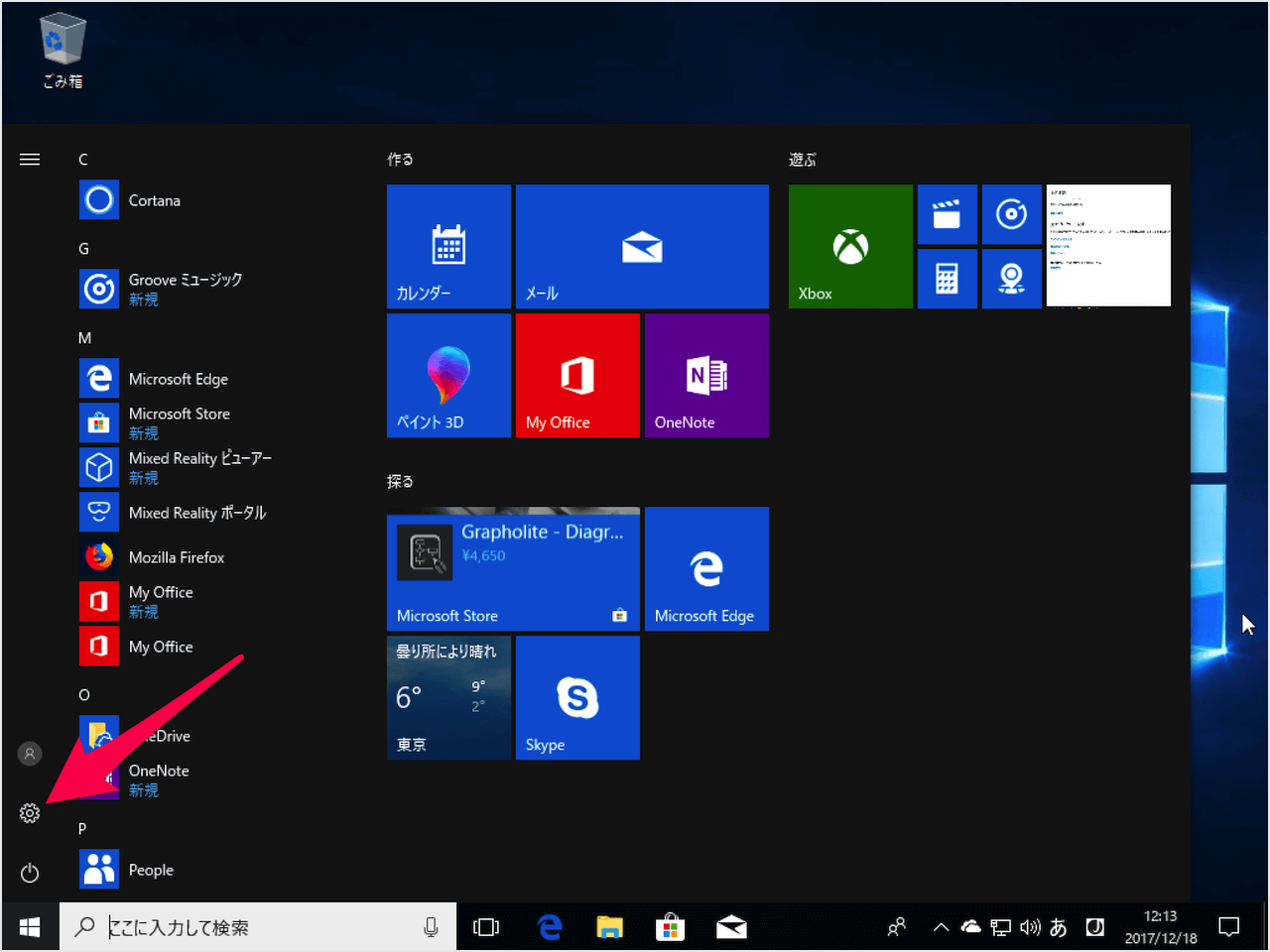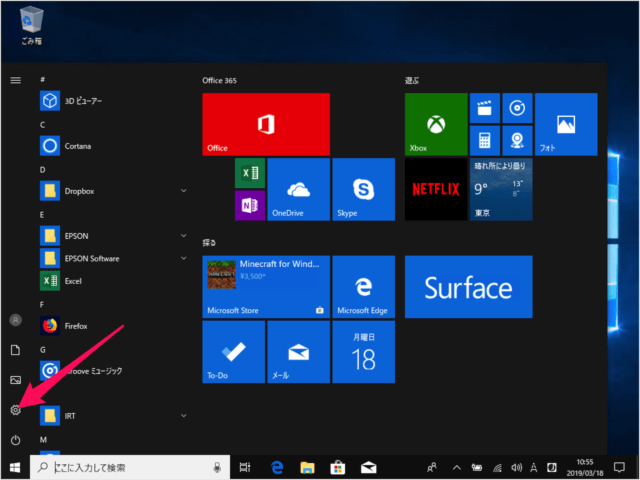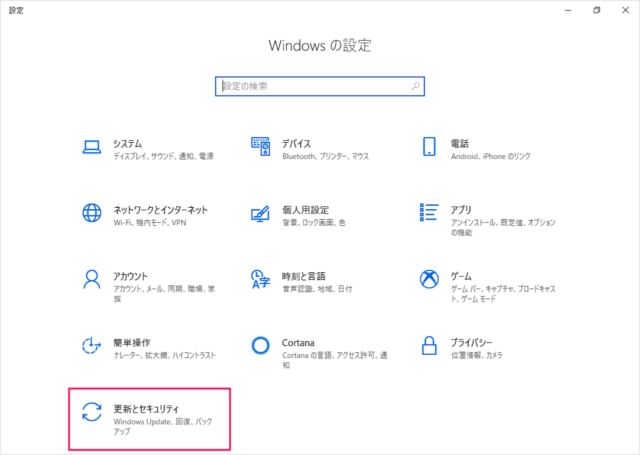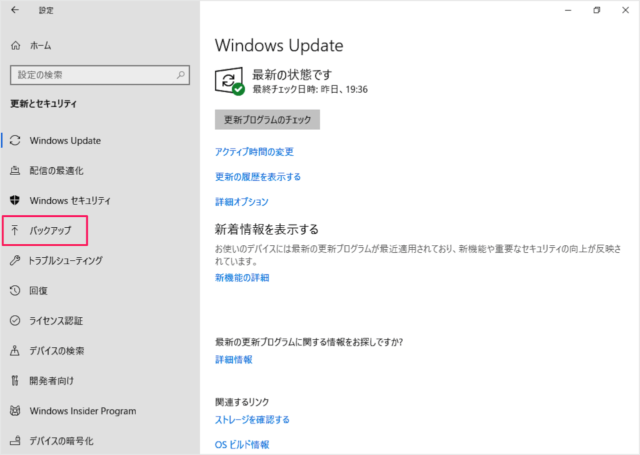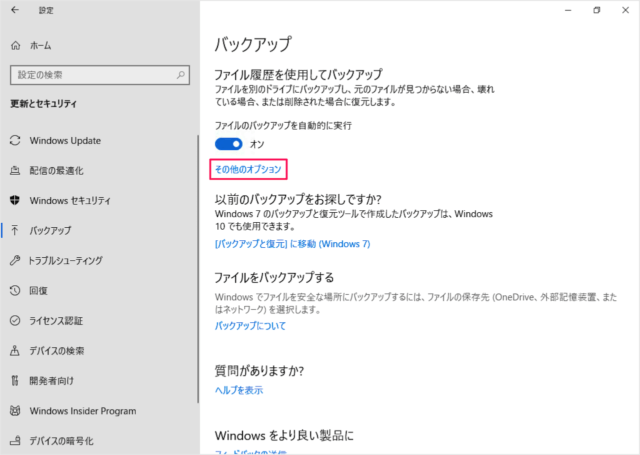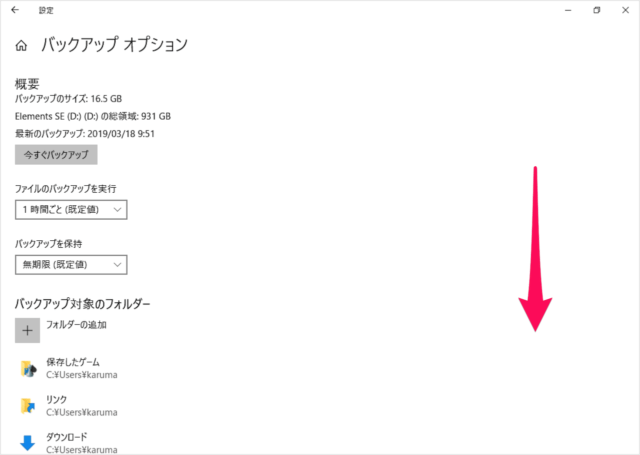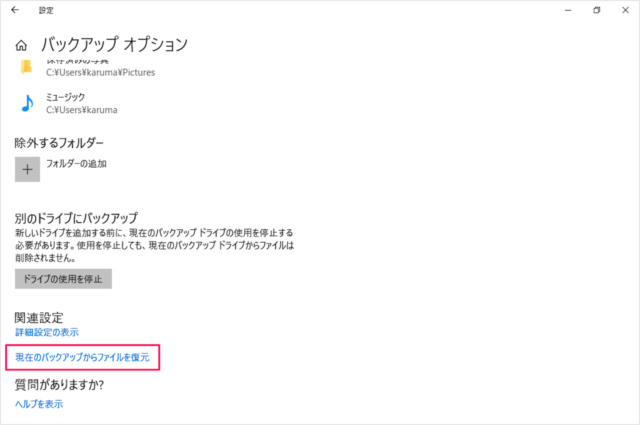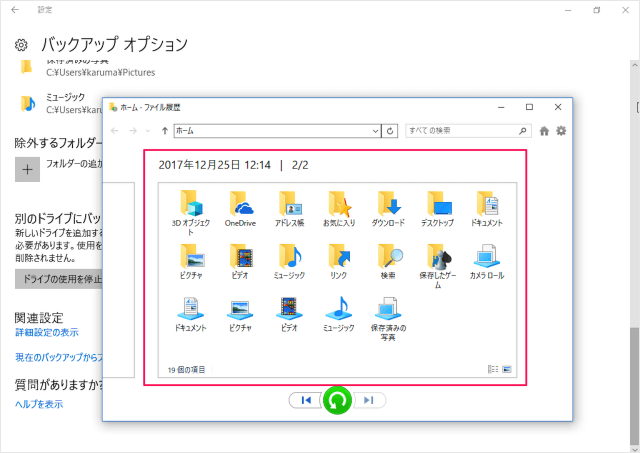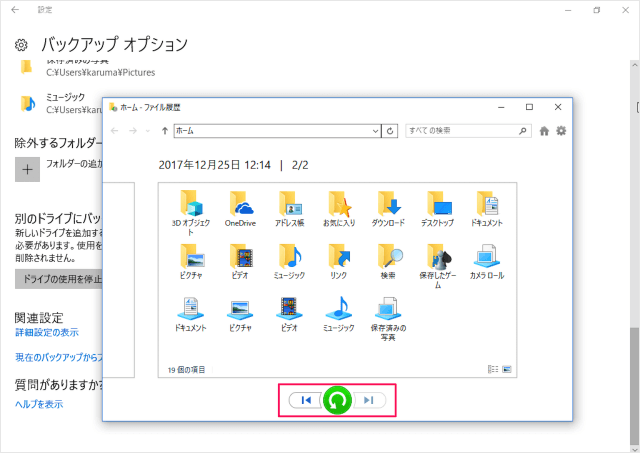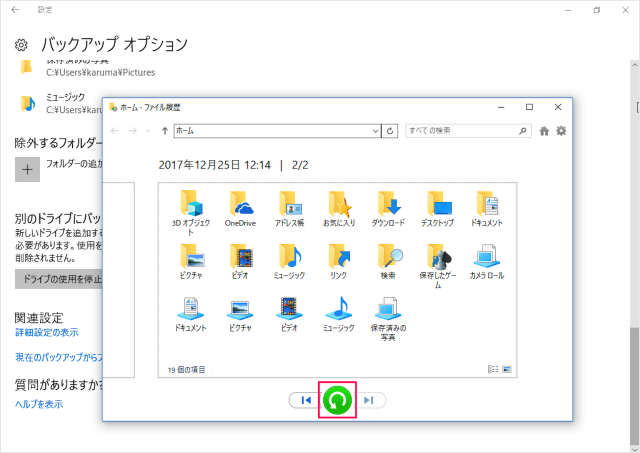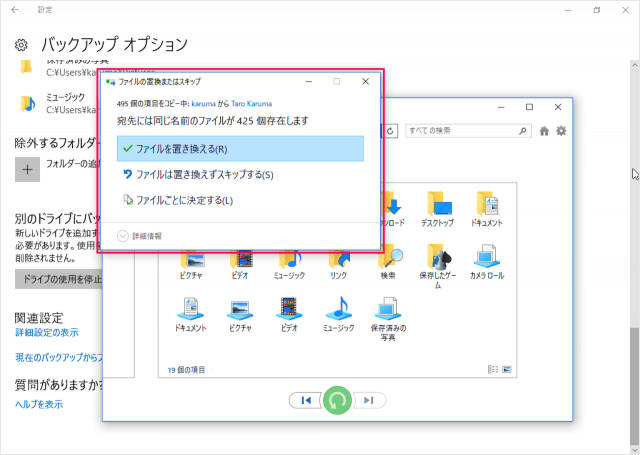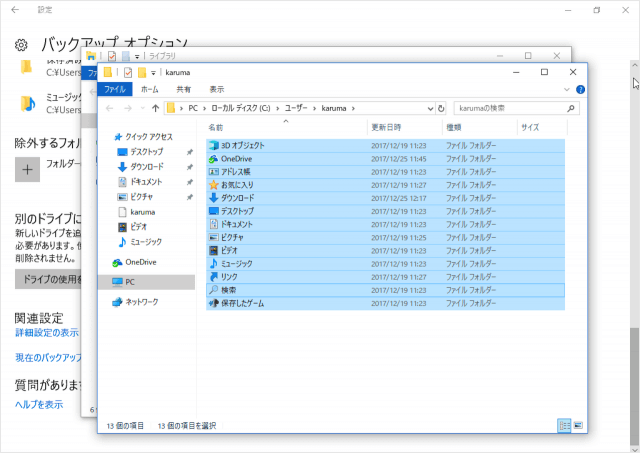目次
Windows10 で、バックアップしたファイルを復元する方法を紹介します。
自動でファイルをバックアップするには、設定を有効(オン)にする必要があります。こちらをご覧ください。
バックアップのオプションも合わせてご覧ください。
Windows10 - バックアップ・オプションの設定
それでは実際にバックアップしたファイルを復元してみましょう。
「更新とセキュリティ」をクリックします。
「その他のオプション」をクリックしましょう。
画面を下へスクロールし
「現在のバックアップからファイルを復元」をクリックしましょう。
すると、バックアップしたフォルダ(ファイル)が表示されます。
下にある「◀」「▶」矢印ボタンをクリックすると、バックアップの日時を切り替えることができます。
表示さているバックアップからファイルを復元することができます。
しばらくすると……
フォルダ・ファイルを選択すると、フォルダ・ファイル単位で復元することもできます。